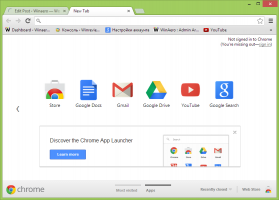Jak vypnout a zakázat UAC ve Windows 10
Řízení uživatelských účtů nebo jen UAC je součástí bezpečnostního systému Windows, který zabraňuje aplikacím provádět nežádoucí změny na vašem PC. Když se nějaký software pokusí změnit části registru nebo systému souborů související se systémem, Windows 10 zobrazí dialog pro potvrzení UAC, kde by měl uživatel potvrdit, zda je skutečně chce provést Změny. UAC tedy poskytuje speciální bezpečnostní prostředí pro váš uživatelský účet s omezenými přístupovými právy a může v případě potřeby povýšit konkrétní proces na plná přístupová práva. Mnoho uživatelů však tyto výzvy UAC nevidí rádi a raději používají Windows 10 s klasickým bezpečnostním modelem, tedy vytvářením omezených a administrátorských účtů jako ve Windows XP a dříve. Pokud jste jedním z těchto uživatelů, zde je návod, jak zakázat UAC a zbavit se jeho vyskakovacích oken ve Windows 10.
Existují dva způsoby, jak zakázat UAC v systému Windows 10, zkontrolujeme oba.
Možnost jedna: Zakažte UAC prostřednictvím ovládacího panelu
Chcete-li zakázat UAC pomocí možností ovládacího panelu, musíte provést následující:
- Otevřete Ovládací panely.
- Přejděte na následující cestu:
Ovládací panely\Uživatelské účty a zabezpečení rodiny\Uživatelské účty
Zde najdete odkaz Změnit nastavení Řízení uživatelských účtů. Klikněte na něj.
Případně můžete kliknutím na tlačítko Start otevřít nabídku Start a do pole Hledat zadejte následující:
uac s
Ve výsledcích vyhledávání klikněte na „Změnit nastavení Řízení uživatelských účtů“:
- V dialogovém okně Nastavení Řízení uživatelských účtů posuňte posuvník dolů (Nikdy neupozorňovat):
Možnost dvě – Zakažte UAC jednoduchým vylepšením registru
UAC je možné vypnout pomocí Editoru registru.
- Otevřeno Editor registru.
- Přejděte na následující klíč:
HKEY_LOCAL_MACHINE\SOFTWARE\Microsoft\Windows\CurrentVersion\Policies\System
Pokud takový klíč registru nemáte, vytvořte jej.
Tip: Můžete přístup k libovolnému požadovanému klíči registru jediným kliknutím. - V pravém podokně upravte hodnotu Povolit LUA hodnotu DWORD a nastavte ji na 0:
Pokud tuto hodnotu DWORD nemáte, vytvořte ji. - Restartujte váš počítač.
Totéž lze provést pomocí Winaero Tweaker. Přejděte na Uživatelské účty -> Zakázat UAC:
A je to. Osobně vždy ponechávám UAC povolenou a nedoporučuji vám ji deaktivovat. Povolení UAC je další ochranou před nebezpečnými aplikacemi a viry, které se mohou tiše pozvednout, pokud je zakázáno, a způsobit na vašem počítači něco škodlivého.